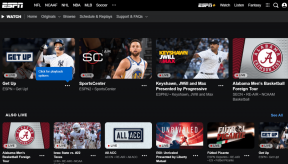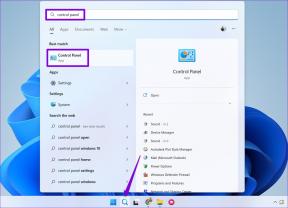ოპერაციული სისტემის ვერსია შეუთავსებელია Startup Repair-თან [ფიქსირდა]
Miscellanea / / November 28, 2021
თუ ცოტა ხნის წინ განაახლეთ ან განაახლეთ თქვენი Windows, მაშინ დიდია შანსი, რომ შეგხვდეთ შეცდომის შესახებ შეტყობინება „ოპერაციული სისტემის ვერსია არის შეუთავსებელია Startup Repair-თან“. ეს შეცდომის შეტყობინებები გამოჩნდება, როდესაც Windows ცდილობს ჩატვირთოს და გამოასწოროს შეცდომები Startup Repair-ის გამოყენებით, მაგრამ ის ვერ ასწორებს საკითხი (ებ). ასე რომ, Windows 10 შედის სარემონტო ციკლში და შეიტანეთ ყველაფერი SrtTrail.txt ფაილში.

მომხმარებელთა უმეტესობა, რომლებსაც ეს პრობლემა შეექმნა, ჩერდება „ოპერაციული სისტემის ეს ვერსია შეუთავსებელია Startup Repair”-ით და უმეტესობას მიაჩნია, რომ ამ პრობლემის ერთადერთი გამოსავალი არის Windows 10-ის ხელახლა ინსტალაცია ნაკაწრი. მიუხედავად იმისა, რომ ეს პრობლემას მოაგვარებს, დიდი დრო დაგჭირდებათ და ეს სულელურად გამოიყურება, რადგან რატომ ხელახლა დააინსტალიროთ Windows, როცა პრობლემის მოგვარება შეგიძლიათ მძღოლის ხელმოწერის აღსრულების გამორთვა.
ამ შეცდომის მიზეზი, სავარაუდოდ, არის დრაივერის ხელმოუწერელი განახლება, დაზიანებული ან შეუთავსებელი დრაივერი ან rootkit ინფექცია. ასე რომ, ყოველგვარი დროის დაკარგვის გარეშე, ვნახოთ, როგორ გავასწოროთ ოპერაციული სისტემის ვერსია შეუთავსებელია Startup Repair-თან ქვემოთ ჩამოთვლილი პრობლემების მოგვარების სახელმძღვანელოს დახმარებით.
შინაარსი
- ოპერაციული სისტემის ვერსია შეუთავსებელია Startup Repair-თან [ფიქსირდა]
- მეთოდი 1: გამორთეთ მძღოლის ხელმოწერის აღსრულება
- მეთოდი 2: სცადეთ სისტემის აღდგენა
- მეთოდი 3: გამორთეთ უსაფრთხო ჩატვირთვა
ოპერაციული სისტემის ვერსია შეუთავსებელია Startup Repair-თან [ფიქსირდა]
მეთოდი 1: გამორთეთ მძღოლის ხელმოწერის აღსრულება
Შენიშვნა: თუ არ გაქვთ Windows 10-ის საინსტალაციო დისკი, შეგიძლიათ სცადოთ ეს: როდესაც კომპიუტერი ჩაიტვირთება, დააჭირეთ Shift ღილაკს და შემდეგ განმეორებით დააჭირეთ F8-ს, სანამ ჯერ კიდევ გეჭიროთ Shift ღილაკი. შეიძლება დაგჭირდეთ რამდენჯერმე სცადოთ ეს მეთოდი, სანამ არ იხილავთ გაფართოებული რემონტის ვარიანტებს.
1. ჩადეთ Windows-ის საინსტალაციო მედია ან აღდგენის დისკი/სისტემის სარემონტო დისკი, აირჩიეთ თქვენი ენის პრეფერენციები, და დააჭირეთ შემდეგი.
![აირჩიეთ თქვენი ენა Windows 10 ინსტალაციის დროს | ოპერაციული სისტემის ვერსია შეუთავსებელია Startup Repair-თან [ფიქსირდა]](/f/5aa296b9f5dd31594bfedf56e0a15619.jpg)
2. დააწკაპუნეთ შეკეთება თქვენი კომპიუტერი ბოლოში.

3. ახლა აირჩიე პრობლემების მოგვარება და მერე Დამატებითი პარამეტრები.

4. აირჩიეთ გაშვების პარამეტრები.

5. გადატვირთეთ კომპიუტერი და დააჭირე 7 ნომერს. (თუ 7 არ მუშაობს, ხელახლა გაუშვით პროცესი და სცადეთ სხვადასხვა ნომრები)
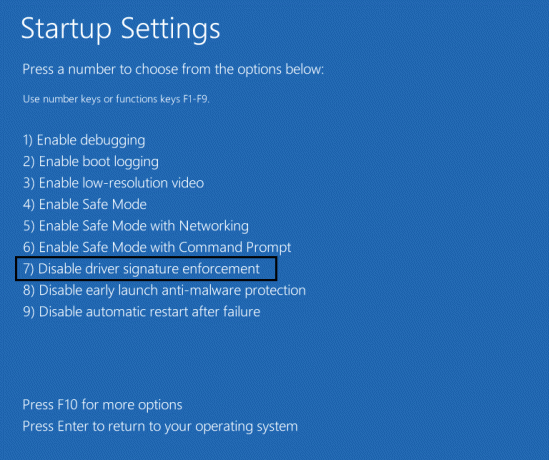
თუ არ გაქვთ ინსტალაციის მედია და გაფართოებული სარემონტო ოფციებზე მოხვედრის სხვა მეთოდი არ მუშაობს, თქვენ უნდა შექმნათ ჩამტვირთავი USB და გამოიყენოთ იგი.
მეთოდი 2: სცადეთ სისტემის აღდგენა
1. ჩადეთ Windows-ის საინსტალაციო მედია ან Recovery Drive/System Repair დისკი და აირჩიეთ თქვენი lენობრივი პრეფერენციებიდა დააჭირეთ შემდეგი
2. დააწკაპუნეთ შეკეთება თქვენი კომპიუტერი ბოლოში.
![შეაკეთეთ თქვენი კომპიუტერი | ოპერაციული სისტემის ვერსია შეუთავსებელია Startup Repair-თან [ფიქსირდა]](/f/3747a72475a61977e358a91a9cac0a74.png)
3. ახლა აირჩიე პრობლემების მოგვარება და შემდეგ Დამატებითი პარამეტრები.

4. ბოლოს დააწკაპუნეთ "Სისტემის აღდგენა” და მიჰყევით ეკრანზე ინსტრუქციებს აღდგენის დასასრულებლად.

5. გადატვირთეთ თქვენი კომპიუტერი და ეს ნაბიჯი შეიძლება იყოს შეასწორეთ ოპერაციული სისტემის ვერსია შეუთავსებელია გაშვების შეკეთების შეცდომასთან.
მეთოდი 3: გამორთეთ უსაფრთხო ჩატვირთვა
1. გადატვირთეთ თქვენი კომპიუტერი და შეეხეთ F2 ან DEL თქვენი კომპიუტერის მიხედვით, რათა გახსნათ Boot Setup.

2. იპოვეთ Secure Boot პარამეტრი და თუ შესაძლებელია, დააყენეთ ჩართული. ეს პარამეტრი ჩვეულებრივ არის უსაფრთხოების ჩანართში, ჩატვირთვის ჩანართში ან ავტორიზაციის ჩანართში.
![გამორთეთ უსაფრთხო ჩატვირთვა და სცადეთ Windows-ის განახლებების | ოპერაციული სისტემის ვერსია შეუთავსებელია Startup Repair-თან [ფიქსირდა]](/f/6b2e3d96d7e8566d626e34e47d06267c.png)
#გაფრთხილება: Secure Boot-ის გამორთვის შემდეგ შეიძლება გაგიჭირდეთ Secure Boot ხელახლა გააქტიურება თქვენი კომპიუტერის ქარხნულ მდგომარეობაში აღდგენის გარეშე.
3. გადატვირთეთ კომპიუტერი და ნახეთ, შეძლებთ თუ არა პრობლემის მოგვარებას.
რეკომენდებულია:
- შეასწორეთ Microsoft Print PDF-ზე, რომელიც არ მუშაობს
- ელ.ფოსტის მისამართის დამალვა Windows 10-ის შესვლის ეკრანზე
- შეასწორეთ Windows 10 სამუშაო ზოლი, რომელიც ავტომატურად არ დაიმალება
- როგორ წავიკითხოთ მეხსიერების ამონაწერი ფაილები Windows 10-ში
ეს არის ის, რაც თქვენ წარმატებით გაქვთ შეასწორეთ ოპერაციული სისტემის ვერსია შეუთავსებელია გაშვების შეკეთების შეცდომასთან მაგრამ თუ ჯერ კიდევ გაქვთ რაიმე შეკითხვა ამ პოსტთან დაკავშირებით, მოგერიდებათ დაუსვათ ისინი კომენტარების განყოფილებაში.
![ოპერაციული სისტემის ვერსია შეუთავსებელია Startup Repair-თან [ფიქსირდა]](/uploads/acceptor/source/69/a2e9bb1969514e868d156e4f6e558a8d__1_.png)